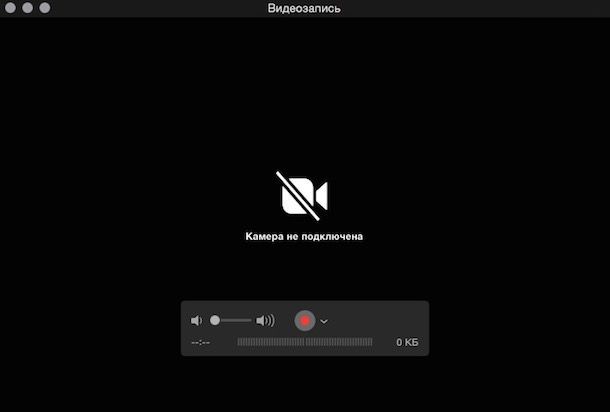FaceTime – по-прежнему не идеальный, но уже ставший привычным способ общения посредством видео (и аудио) между пользователями iOS и OS X. К сожалению, сервис работает по принципу «здесь и сейчас» – после окончания видеозвонка приятная беседа или веселый “компромат” на приятеля нигде не сохраняется. Если вы – счастливый обладатель iPhone и Mac с новейшими версиями операционных систем, знайте: появился простой способ записать видео-беседу по FaceTime!
В OS X Yosemite доступна возможность записи видеозвонка на iPhone – даже в том случае, когда Mac не принимает непосредственного участия в беседе.
Системные требования:
- Компьютер Mac;
- OS X 10.10 Yosemite;
- iPhone с iOS 8.0 или более поздней версией;
- Кабель Lightning / USB.
Инструкция:
1. Подключите ваш iPhone к Mac при помощи кабеля.
2. Запустите на Mac приложение QuickTime Player. Найти его можно в Программах (Finder -> Программы), через Launchpad (папка Другие) или поисковым запросом в Spotlight.
3. В строке меню QuickTime выберите Файл, затем Новая видеозапись. Откроется черное окно с серо-красной кнопкой «Запись».
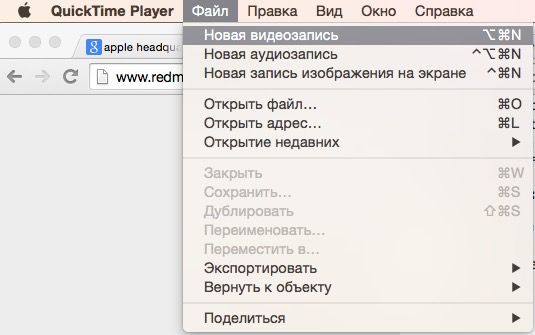
4. Справа от кнопки есть направленная вниз стрелочка. Нажмите на неё. В разделах Камера и Микрофон поставьте галочки напротив «iPhone». Экран станет прямоугольным, вы увидите домашний экран своего iPhone.
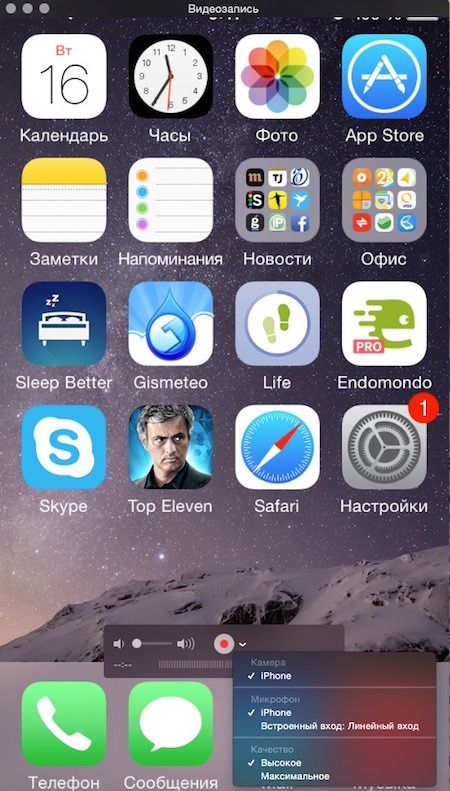
6. Сохраните записанное видео в любом удобном месте (QuickTime Player -> Файл -> Сохранить).
Вот и всё! Теперь видео можно пересматривать сколько угодно.
Ещё несколько полезных текстов по FaceTime и QuickTime Player мы собрали для вас в специальной подборке ниже.
Смотрите также:
- Call Recorder — приложение для записи FaceTime-звонков на Mac.
- FaceTime аудио или как бесплатно звонить с iPhone, iPad и iPod Touch.
- Как включить, настроить и использовать FaceTime на iPhone, iPad и iPod Touch.
- Как записать видео с экрана Mac при помощи QuickTime Player.
- QuickTime для OS X. 5 скрытых функций видеоплеера.